有時候一個人看電影或看影片覺得無聊,就可以找朋友一起線上看,但即使這樣,還是比較像各看各的,如果你們想要同步線上觀看影片和電影的話,就可以使用今天介紹的 Chrome 套件:Metastream Remote 來達成。
無論你想看 YouTube、Netflix、bilibili、愛奇藝或任何網站上的影片都可以喔,並且支援即時聊天功能,只要你們都有電腦,就可以輕鬆跟朋友同步追劇啦!
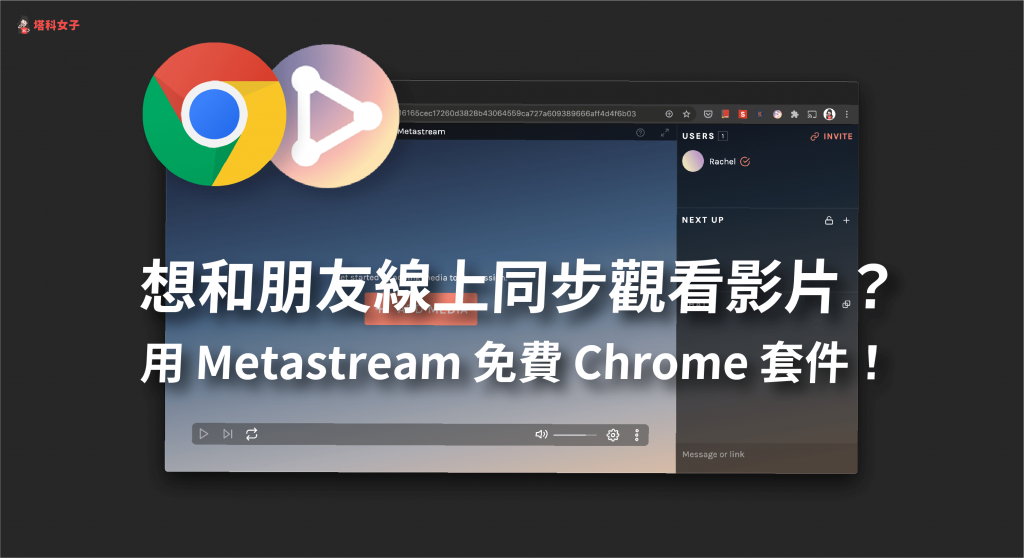
Metastream Remote 功能
- 多人線上同步觀看影片
- 支援任何影片網站,輸入連結一鍵觀看
- 內建聊天室
- 自由設定隱私
如何透過 Metastream 線上同步觀看影片?
步驟 1. 加入 Chrome 套件
今天介紹的這款 Chrome 套件非常方便,進到 Chrome 應用程式商店後,點選「加到 Chrome」,記得你和朋友們都要在自己的電腦加入該套件才能一起觀看。
- 點我前往 Metastream Remote
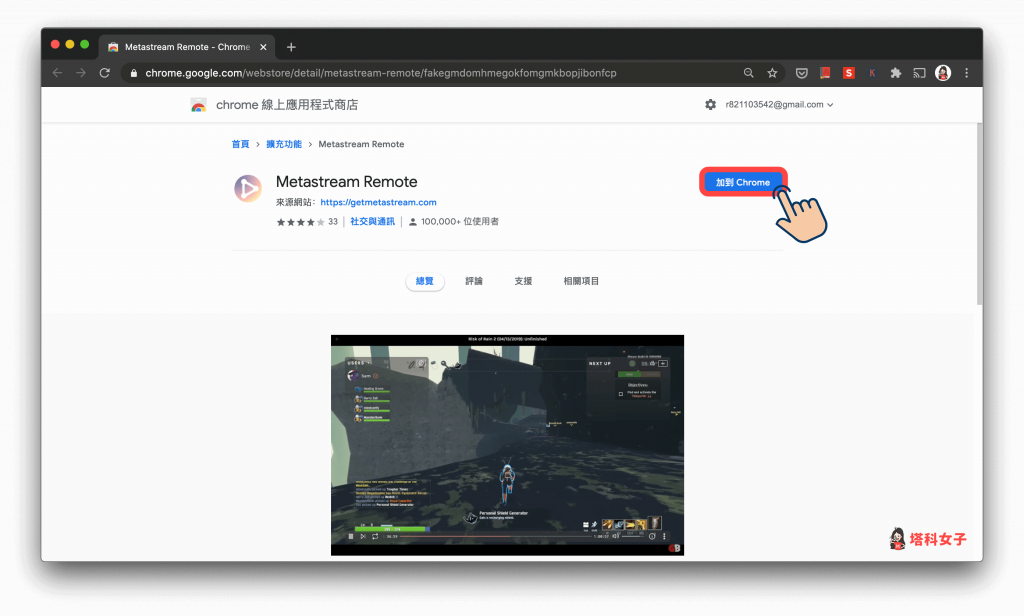
步驟 2. 開啟 Metastream
下一步,開啟 Metastream 這個入口,簡單的輸入名稱和選擇語言。
- 點我開啟 Metastream
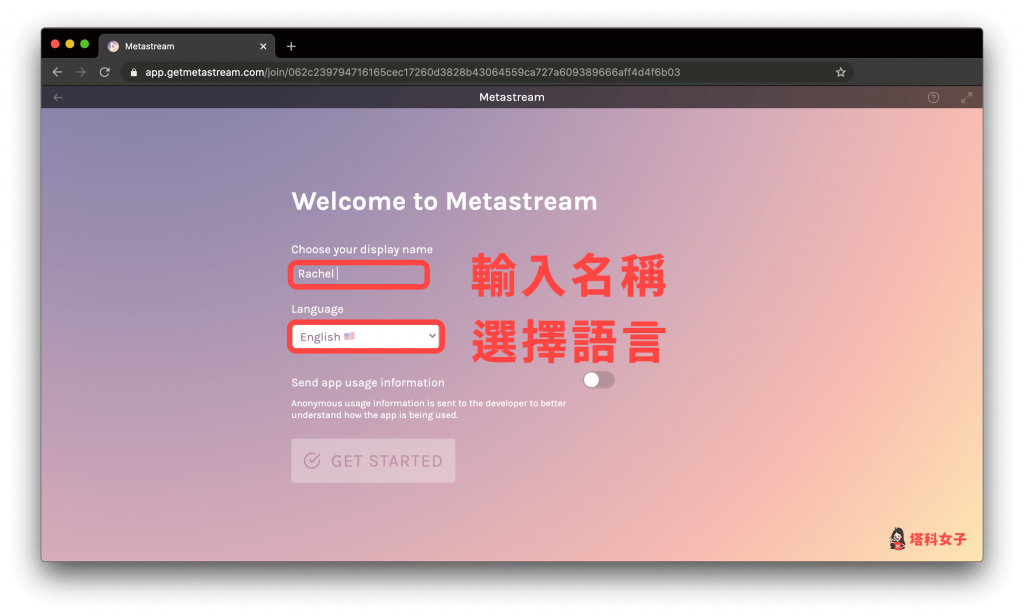
步驟 3. 建立觀看平台
點一下畫面上的「START SESSION」,就可以建立專屬於你們的電影院囉!
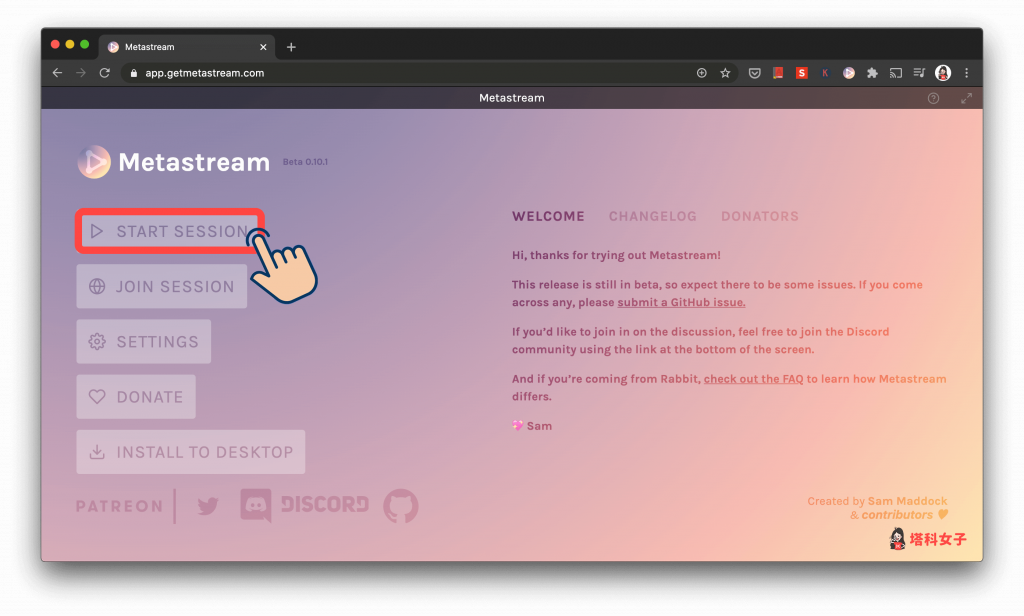
步驟 4. 新增想看的影片或電影
這裡就是你和朋友們可以同步觀看影片的頁面,現在先點選中間的「ADD MEDIA」來新增影片或電影。
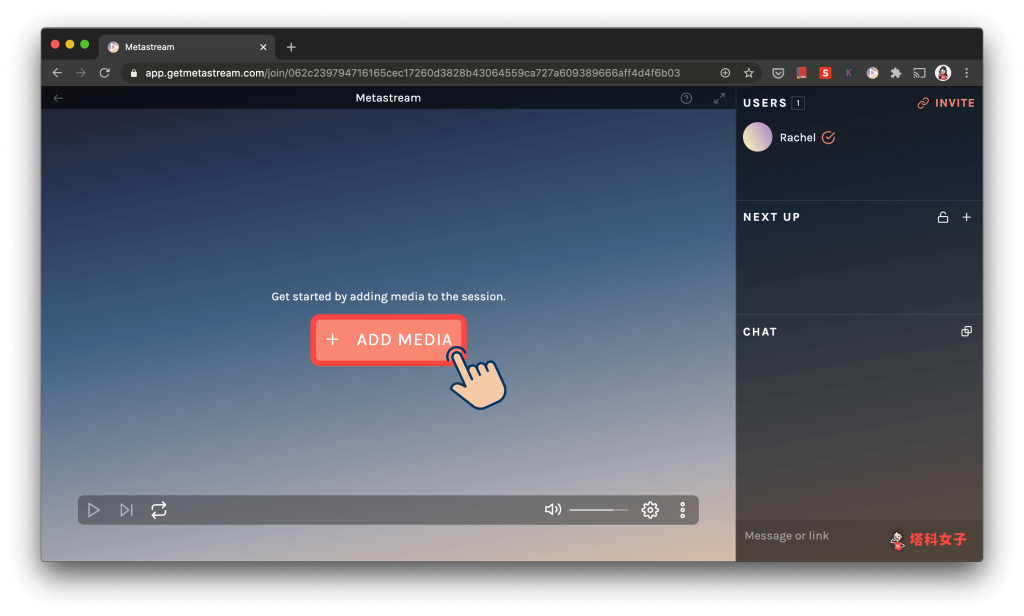
步驟 5. 貼上影片網址
直接在最上方貼上你們想看的影片的網址,任何網站都可以,你也可以點選下方的選項去搜尋。
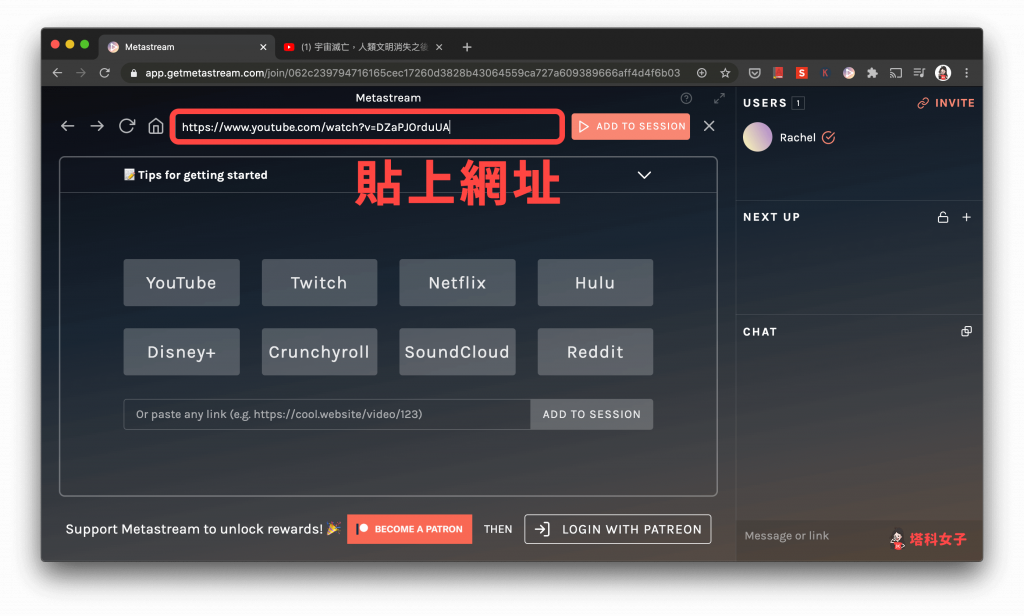
Metastream 會立刻載入你給的影片網址,然後呈現在頁面上,你可以輕鬆控制播放或暫停。
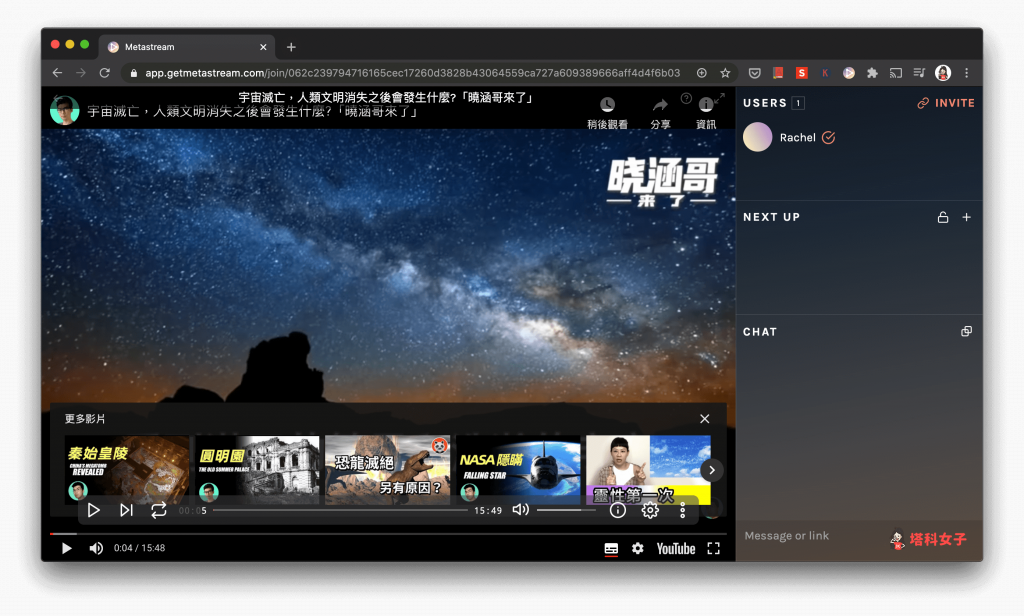
步驟 6. 邀請朋友
想邀請朋友進來的話,點選右上方的「INVITE」,然後按一下「COPY」複製中間欄位的連結並傳給朋友。在這邊你也能自由設定你們這平台的隱私性:公開、私人或離線。
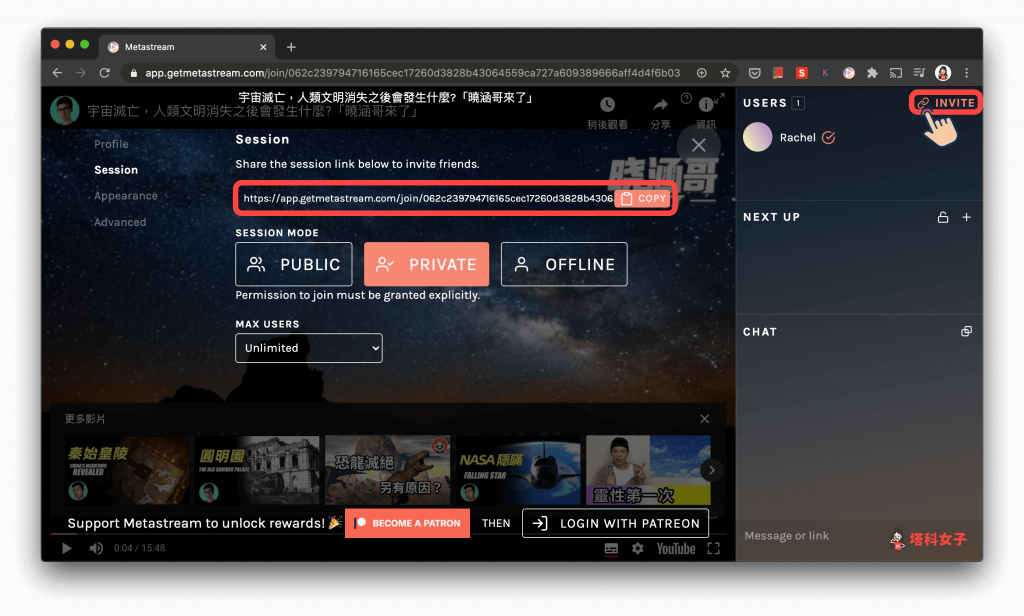
如果你設定的是私人,那麼你朋友要進來觀看時你需要審核才能讓他加入,右上角的「USERS」會顯示欲加入的帳號。
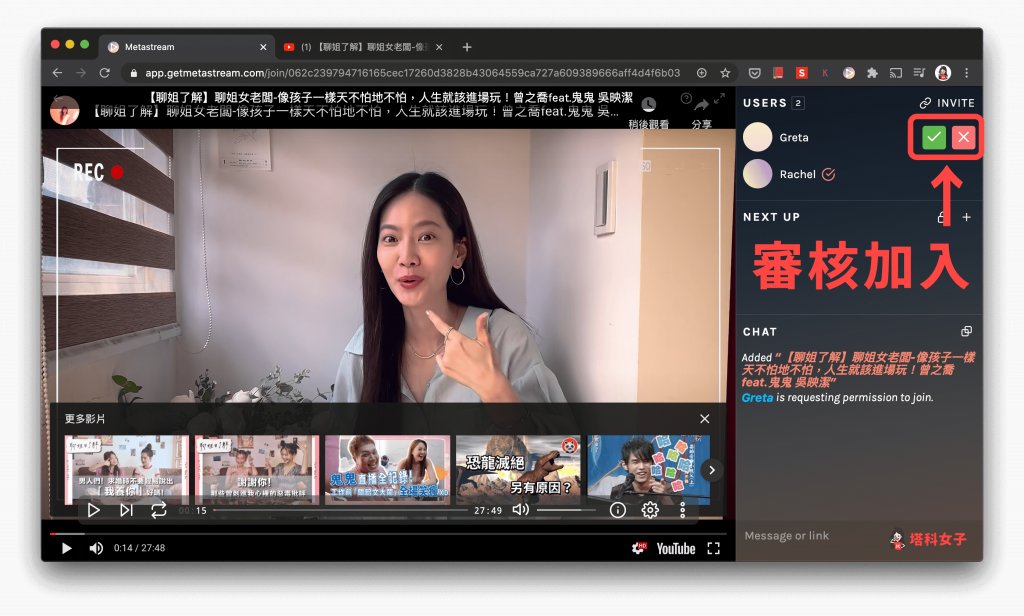
步驟 7. 新增下一部影片
在右邊中間的「NEXT UP」欄位,點選「+」就可以新增你們的下一部影片,會在這部影片播放完後自動接續播放。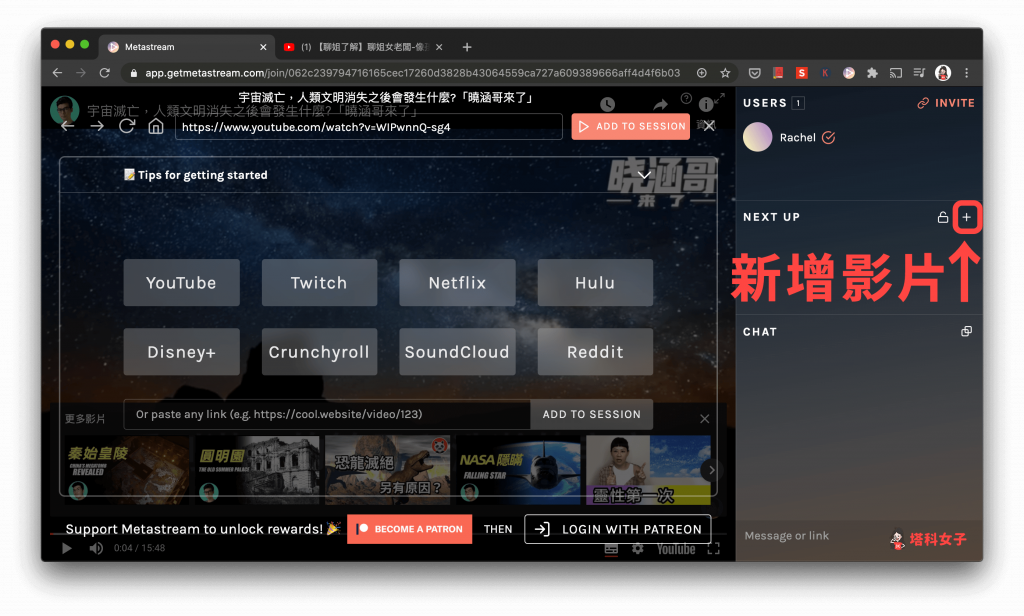
如下圖,我新增了一個新的 YouTube 影片後,它就會顯示在該欄位內,而下方的 「CHAT」則可以讓你和朋友們打字聊天,一起討論劇情。
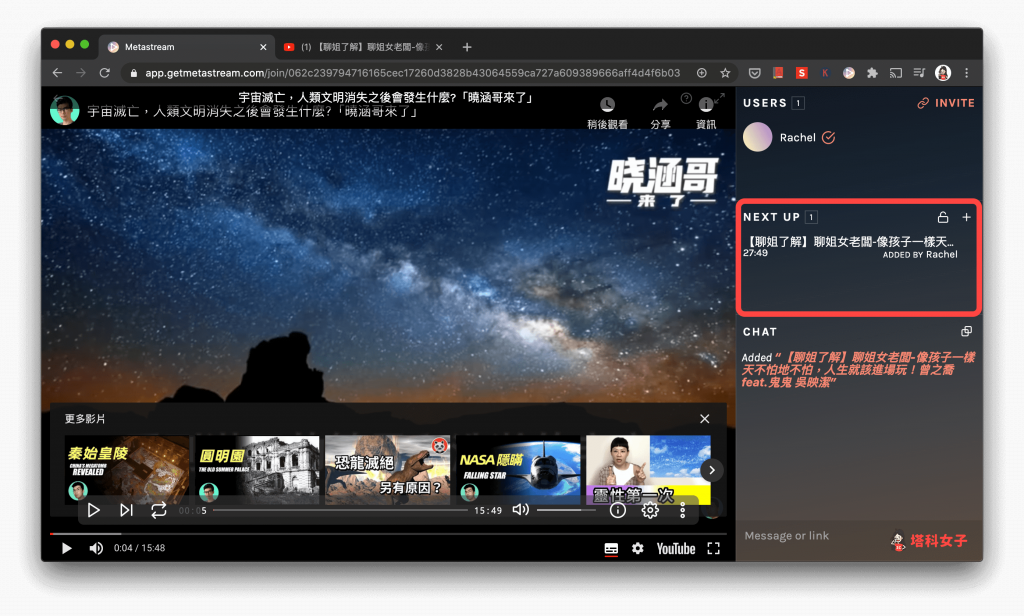
總結
以上是本次介紹的實用 Chrome 套件:Metastream,讓你和朋友們同步線上觀看同一部影片或電影,而且支援任何網站,下次想跟家人朋友一起追劇時,就可以考慮使用 Metastream,整體的使用也都很簡單。
編輯推薦文章
- Chrome 主題推薦,Momentum 讓你的瀏覽器首頁煥然一新
- Chrome 遠端桌面App,用手機遠端控制電腦(完整教學)
- 如何用 iPhone 以圖搜圖?教你三種快速的搜圖方法!
- 超強影片下載捷徑,下載 FB/IG/YouTube/Twitter影片(iOS 捷徑)
Ten articles before and after
《原子少年 Atom Boyz 》木星成員名單整理,180 高冷帥男孩 IG 都在這! – Pick 星球 – telegram 網頁版
Google Earth 時間軸使用教學,查看歷史地圖與現在的變化 – telegram 網頁版
Remini 模糊照片變清晰App,簡單 3 步驟還原為清晰照片 – telegram 網頁版
Instagram (IG) 2021 年朋友挑戰是什麼?教你製作測驗讓朋友作答 – telegram 網頁版
傳真 App 推薦|FAX886 讓你直接使用 iPhone/Android 來傳真 – telegram 網頁版
Haylou Solar 智慧手錶 開箱評測|CP 值超高,符合對智慧手錶的期待 – telegram 網頁版
背單字 APP 推薦 | Drops – 圖像記憶法讓你永不忘記! – telegram 網頁版
如何移除 iPhone 主畫面「照片小工具」目前的照片?教你這技巧 – telegram 網頁版